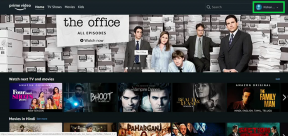Correzione: l'estrazione di Tom Clancy's Rainbow Six balbetta, ritarda o si blocca costantemente
Miscellanea / / January 20, 2022
Ubisoft ha recentemente ideato il videogioco sparatutto tattico multiplayer online Tom Clancy's Rainbow Six Extraction che è stato sviluppato e pubblicato da Ubisoft. Il gameplay dell'assedio ora incontra l'intensa modalità zombi che offre un'esperienza straordinaria ai giocatori fin da ora. Nel frattempo, sembra che il tanto clamore sia stato rovinato immediatamente quando i giocatori hanno iniziato a segnalarlo stanno riscontrando problemi con il gioco Rainbow Six Extraction come balbuzie, ritardi o congelamento costantemente. Bene, questo era previsto.
Il gioco inizia subito a preoccupare PC e console quando i giocatori stanno cercando di entrarci con una risoluzione 4K dinamica e un limite minimo di 60 FPS. Diventa uno dei pasticci di sviluppo di tendenza in un paio di giorni circa perché il livello di ottimizzazione non vale i suoi soldi se parliamo della serie Far Cry. Ovviamente, è il 2022 e i videogiocatori sono interessati a divertirsi con il gioco appena rilasciato, non in un mucchio di problemi.
Contenuto della pagina
-
Come risolvere costantemente la balbuzie, i ritardi o il congelamento dell'estrazione di Rainbow Six?
- 1. Prova ad abbassare le impostazioni grafiche di gioco
- 2. Aggiorna i driver della GPU
- 3. Chiudi le attività in background non necessarie
- 4. Controlla gli aggiornamenti dell'estrazione di Rainbow Six
- 5. Controlla la tua connessione Internet
Come risolvere costantemente la balbuzie, i ritardi o il congelamento dell'estrazione di Rainbow Six?
Secondo molti rapporti di giocatori e critici, il gioco stesso è davvero divertente in cui i giocatori combattono contro la minaccia aliena in evoluzione nelle zone di contenimento. Ma sia gli utenti di PC che di console hanno difficoltà a continuare a godersi il gameplay a causa di arresti anomali all'avvio, ritardi, balbuzie, blocchi e problemi di cali di frame in modo abbastanza coerente.

Sono inoltre in arrivo alcuni rapporti secondo cui Rainbow Six Extraction sta consumando un solo core della CPU, il che alla fine creerà carichi non necessari sul particolare core della CPU. Considerando che il resto dei core della CPU viene ignorato, il che è strano e sembra che il team Ubisoft non ha risolto il problema che i giocatori erano già stati riscontrati nel vecchio Tom Clancy's o in qualche altro titoli. Fortunatamente, siamo riusciti a fornirti un paio di possibili soluzioni da verificare di seguito.
1. Prova ad abbassare le impostazioni grafiche di gioco
Prima di tutto, dovresti provare ad abbassare le impostazioni grafiche di gioco sul tuo PC o console per verificare se ciò ti aiuta a correggere le cadute di frame o problemi di balbuzie. Prova a disattivare alcune delle impostazioni di visualizzazione per il gioco Rainbow Six Extraction come i dettagli delle texture, l'effetto ombra, la sincronizzazione verticale, l'antialiasing, ecc. Questo dovrebbe migliorare il conteggio degli FPS e le prestazioni/fluidità nel gioco.
2. Aggiorna i driver della GPU
Se nel caso, non hai aggiornato il driver grafico sul computer Windows, assicurati di installare l'ultima versione della patch. Per fare ciò, dovrai verificare la disponibilità di aggiornamenti seguendo i passaggi seguenti:
- premere Windows+X chiavi per aprire il Menu di collegamento rapido.
- Ora, fai clic su Gestore dispositivi dalla lista > Doppio click in poi Schede video.
- Fare clic con il pulsante destro del mouse sulla scheda grafica dedicata che stai utilizzando.

- Quindi, seleziona Aggiorna driver > Scegli di Cerca automaticamente i driver.
- Se è disponibile un aggiornamento, il sistema lo scaricherà e lo installerà automaticamente.
- Al termine, riavviare il computer per applicare immediatamente le modifiche.
3. Chiudi le attività in background non necessarie
Un'altra cosa che puoi fare è semplicemente chiudere le attività in background non necessarie sul tuo PC per assicurarti che non vi sia alcun consumo aggiuntivo di risorse di sistema in background. Assicurati di mantenere Rainbow Six Extraction, Ubisoft e altre attività relative al sistema in esecuzione così come sono. Per cancellare le attività in background:
- premi il Ctrl + Maiusc + Esc chiavi per aprire Gestore delle attività.
- Clicca sul Processi scheda > Selezionare l'attività che si desidera chiudere.

Annunci
- Una volta selezionato, fare clic su Ultimo compito. Assicurati di eseguire i passaggi per ogni attività individualmente.
- Una volta terminato, riavvia il computer per modificare immediatamente gli effetti.
4. Controlla gli aggiornamenti dell'estrazione di Rainbow Six
Prova a controllare l'ultimo aggiornamento della patch di Rainbow Six Extraction e installalo sul tuo computer utilizzando lo strumento Ubisoft Connect. Se è disponibile un nuovo aggiornamento, significa che risolverà più bug e aggiungerà anche diversi miglioramenti.
- Aprire Ubisoft Connect > Fare clic su icona del menu dell'hamburger nell'angolo in alto a sinistra.
- Clicca su Impostazioni dal menu a tendina > Vai a Download.
- Essere sicuri di Abilita gli aggiornamenti automatici dei giochi per i giochi giocati di recente.
- Se è già abilitato per impostazione predefinita, disabilitalo e seleziona manualmente il Estrazione di Rainbow Six tessera di gioco nella tua libreria.
- Quindi fare clic su Aggiornare > Attendere il completamento del processo di aggiornamento.
- Infine, assicurati di riavviare il PC per applicare le modifiche.
5. Controlla la tua connessione Internet
Dovresti anche provare a verificare la connessione a Internet sul tuo PC se funziona bene o meno. Una velocità Internet più lenta o una connettività instabile possono causare problemi con l'avvio del gioco o il recupero dei dati dal server. Puoi anche provare a cambiare la connessione Internet da cablata (ethernet) a wireless (Wi-Fi) per verificare il problema di connettività di rete.
Se il tuo indirizzo IP ha dei problemi o il tuo indirizzo DNS ti preoccupa molto, assicurati di utilizzare il DNS di Google indirizzo sul PC per evitare la balbuzie della connessione elastica o addirittura problemi di ritardo che possono verificarsi a causa della lentezza Internet.
Annunci
Questo è tutto, ragazzi. Presumiamo che questa guida ti sia stata utile. Per ulteriori domande, puoi commentare di seguito.